-
Verbindung mit Citrix Cloud herstellen
-
Identitäts- und Zugriffsverwaltung
-
On-premises-Produkte registrieren
-
This content has been machine translated dynamically.
Dieser Inhalt ist eine maschinelle Übersetzung, die dynamisch erstellt wurde. (Haftungsausschluss)
Cet article a été traduit automatiquement de manière dynamique. (Clause de non responsabilité)
Este artículo lo ha traducido una máquina de forma dinámica. (Aviso legal)
此内容已经过机器动态翻译。 放弃
このコンテンツは動的に機械翻訳されています。免責事項
이 콘텐츠는 동적으로 기계 번역되었습니다. 책임 부인
Este texto foi traduzido automaticamente. (Aviso legal)
Questo contenuto è stato tradotto dinamicamente con traduzione automatica.(Esclusione di responsabilità))
This article has been machine translated.
Dieser Artikel wurde maschinell übersetzt. (Haftungsausschluss)
Ce article a été traduit automatiquement. (Clause de non responsabilité)
Este artículo ha sido traducido automáticamente. (Aviso legal)
この記事は機械翻訳されています.免責事項
이 기사는 기계 번역되었습니다.책임 부인
Este artigo foi traduzido automaticamente.(Aviso legal)
这篇文章已经过机器翻译.放弃
Questo articolo è stato tradotto automaticamente.(Esclusione di responsabilità))
Translation failed!
Registrieren von On-Premises-Produkten bei Citrix Cloud
Sie können Ihr on-premises Citrix-Produkt ganz einfach per Kurzcodeaktivierung über Citrix Cloud registrieren. Abhängig vom Produkt wird dieser 8-stellige Code während der Produktinstallation oder beim Ausführen der Produktverwaltungskonsole generiert. Wenn Sie vom Produkt zur Registrierung aufgefordert werden, wird der Code von Citrix Cloud angefordert und angezeigt. Sie können ihn dann per Kopieren und Einfügen oder manuell in Citrix Cloud eingeben.
Nach der Registrierung werden auf der Seite “Produktregistrierungen” (Identitäts- und Zugriffsverwaltung > API-Zugriff > Produktregistrierungen) die Server angezeigt, auf denen sich die registrierten Produkte befinden.
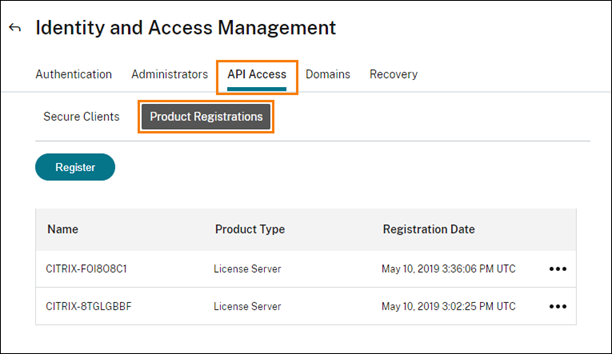
Sie können folgende On-Premises-Produkte bei Citrix Cloud registrieren:
- Citrix Connector Appliance für Cloudservices
- Citrix Verbundauthentifizierungsdienst
- Citrix Lizenzserver
- Citrix Virtual Apps and Desktops, wenn Sie eine Site bei Citrix Analytics für Leistung registrieren
Hinweis:
In diesem Artikel werden die Schritte zum Registrieren eines On-Premises-Produkts bei Citrix Cloud beschrieben. Weitere Angaben zu produktspezifischen Anforderungen finden Sie in der Dokumentation zu diesem Produkt.
Registrieren eines Produkts
- Klicken Sie im Menü “Citrix Cloud” auf Identitäts- und Zugriffsverwaltung.
- Wählen Sie API-Zugriff > Produktregistrierungen und dann Registrieren.
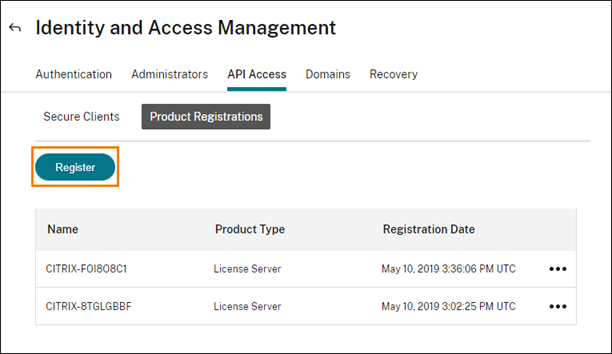
- Geben Sie den achtstelligen alphanumerischen Code für Ihr Citrix Produkt ein und klicken Sie auf Weiter.
- Überprüfen Sie die Registrierungsdetails und klicken Sie auf Registrieren.
Entfernen einer Produktregistrierung
Wenn Sie Server mit registriertem Citrix-Produkt aus Ihrer Umgebung entfernen, werden die Server auf der Seite “Produktregistrierungen” weiterhin angezeigt. Führen Sie folgende Schritte aus, um die Server aus Citrix Cloud zu entfernen. Bei Bedarf können Sie das Produkt später erneut registrieren, um die Server auf der Seite “Produktregistrierungen” anzuzeigen.
- Suchen Sie auf der Seite “Produktregistrierungen” den Server, den Sie entfernen möchten.
- Klicken Sie auf die Auslassungspunkte (…) und wählen Sie Registrierung entfernen.
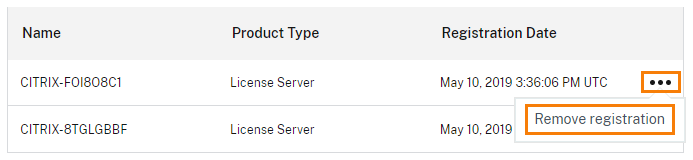
- Wählen Sie Entfernen, wenn Sie dazu aufgefordert werden.
Teilen
Teilen
In diesem Artikel
This Preview product documentation is Citrix Confidential.
You agree to hold this documentation confidential pursuant to the terms of your Citrix Beta/Tech Preview Agreement.
The development, release and timing of any features or functionality described in the Preview documentation remains at our sole discretion and are subject to change without notice or consultation.
The documentation is for informational purposes only and is not a commitment, promise or legal obligation to deliver any material, code or functionality and should not be relied upon in making Citrix product purchase decisions.
If you do not agree, select I DO NOT AGREE to exit.